Zugriff auf das Webkonfigurationsprogramm für die VPN-Router RV016, RV042, RV042G und RV082
Ziel
Eine der einfachsten Möglichkeiten, die Konfiguration eines Geräts zu ändern, ist die Verwendung eines Webkonfigurationsprogramms. Das Webkonfigurations-Dienstprogramm ist eine grafische Benutzeroberfläche (GUI), die dem Administrator ein benutzerfreundliches Tool bereitstellt, das alle möglichen Funktionen enthält, die geändert werden können, um die Leistung eines Geräts zu ändern. In diesem Dokument wird erläutert, wie Sie sich beim Webkonfigurationsdienstprogramm der VPN-Router RV016, RV042, RV042G und RV082 anmelden und darauf zugreifen.
Unterstützte Geräte | Firmware-Version
- RV016 | V 4.2.1.02 (Neueste Version herunterladen)
- RV042 | V 4.2.1.02 (Neueste Version herunterladen)
- RV042G | V 4.2.1.02 (Neueste Version herunterladen)
- RV082 | V 4.2.1.02 (Neueste Version herunterladen)
Zugriff auf das Webkonfigurationsprogramm
Schritt 1: Öffnen Sie einen Webbrowser, und geben Sie die IP-Adresse des Routers in die Adressleiste ein. Drücken Sie anschließend die Eingabetaste. Die Seite Login (Anmeldung) wird geöffnet:
Hinweis: Die Standard-IP-Adresse des Routers lautet 192.168.1.1. Standardmäßig ist auf dem Gerät ein DHCP-Server aktiviert. Sobald ein Host-Computer mit dem Router verbunden ist, um auf das Webkonfigurationsprogramm zuzugreifen, wird er zum Client des DHCP-Servers des Routers. Dann wird ihm eine IP-Adresse im gleichen Subnetz wie dem Router zugewiesen. Wenn keine Webseite angezeigt wird, versuchen Sie, über eine manuelle Konfiguration der IP-Adresse des Host-Computers auf das Gerät zuzugreifen, solange das Subnetz des Routers bekannt ist. Anschließend muss sich die neue IP-Adresse des Hosts im gleichen Subnetz wie der Router befinden. Halten Sie die Reset-Taste 30 Sekunden lang gedrückt, wenn Sie versuchen, das Gerät zurückzusetzen. Dadurch werden die IP-Adresse des Geräts, der DHCP-Server und alle anderen Einstellungen auf die Werkseinstellungen zurückgesetzt. Informationen zum Zurücksetzen des Geräts finden Sie im Artikel Reboot and Restore to Factory Default on RV042, RV042G, RV082 VPN Routers (Neustart und Wiederherstellung auf Werkseinstellungen auf RV042, RV042G, RV082 VPN-Routern).
Hinweis: Möglicherweise wird im Browser eine Sicherheitswarnung mit der Meldung angezeigt, dass das Zertifikat der Website nicht vertrauenswürdig ist. Klicken Sie auf Fortfahren oder Weiter. Der Browser vertraut dem Zertifikat nicht, da es von der Website selbst und nicht von einem Drittanbieter stammt.
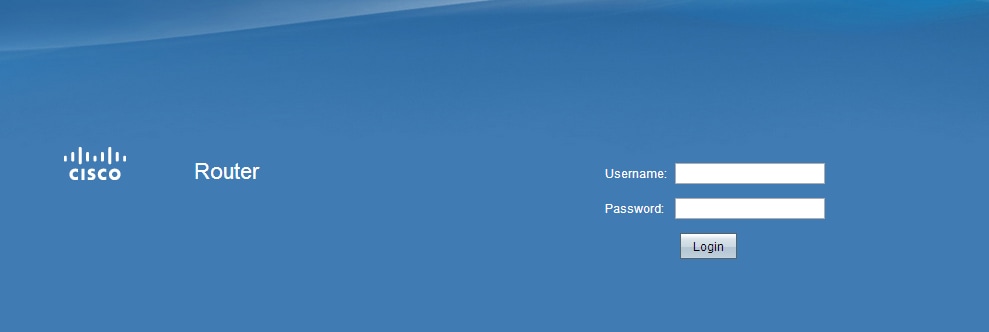
Schritt 2: Geben Sie den Benutzernamen des Geräts in das Feld Benutzername ein. Der Standard-Benutzername lautet "admin".
Schritt 3: Geben Sie das Kennwort des Geräts in das Feld Kennwort ein. Das Standardkennwort lautet "admin".
Hinweis: Wenn Sie das Kennwort vergessen, können Sie den Router auf die Werkseinstellungen zurücksetzen, sodass das Gerät auf die Standardanmeldung zurückgesetzt wird. Halten Sie dazu die Reset-Taste 30 Sekunden gedrückt. Spezifische Anweisungen finden Sie im Artikel Reboot and Restore to Factory Default on RV042, RV042G, RV082 VPN Routers (Neustart und Wiederherstellung auf Werkseinstellungen auf RV042-, RV042G-, RV082-VPN-Routern).
Schritt 4: Klicken Sie auf Anmelden, um das Webkonfigurationsprogramm aufzurufen. Die Seite Systemübersicht wird geöffnet:
Hinweis: Diese Schritte wurden auf einem RV082 VPN-Router durchgeführt. Die Seite "System Summary" (Systemübersicht) wird unten gezeigt. Der gleiche Prozess gilt jedoch für die VPN-Router RV016, RV042 und RV042G.
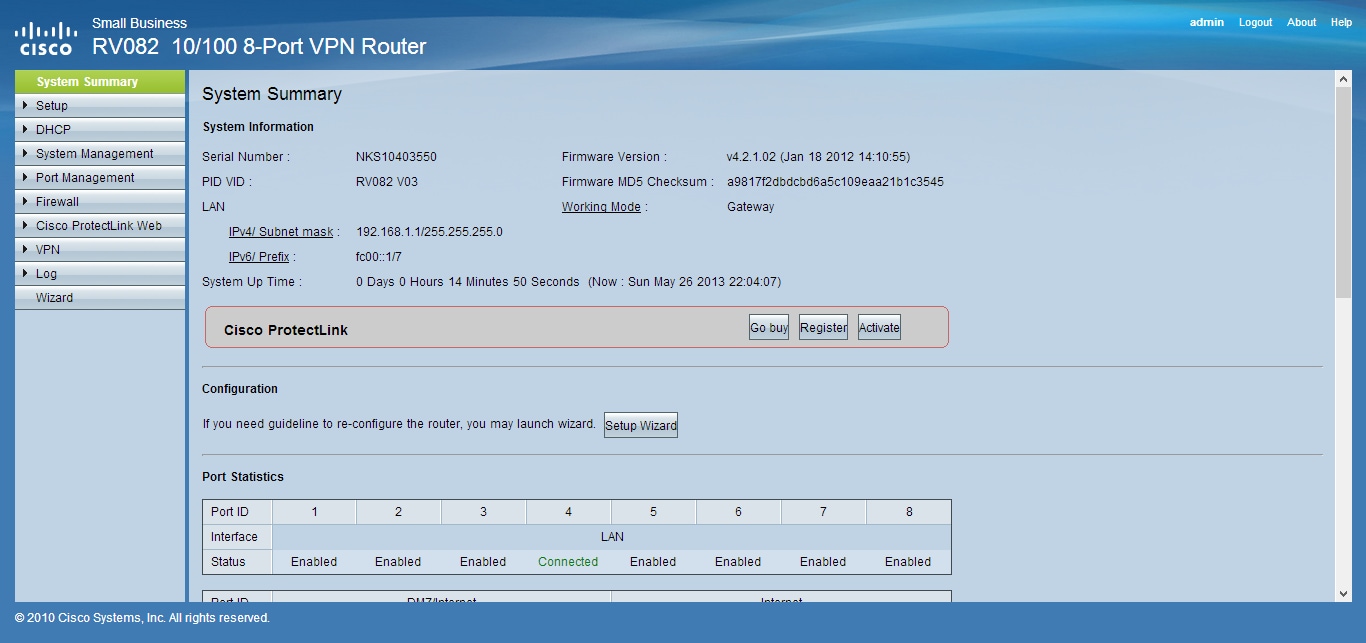
Die Seite "Systemübersicht" zeigt grundlegende Informationen über das zu konfigurierende Gerät an. In den Navigationsbäumen auf der linken Seite des Bildschirms sind alle verschiedenen Konfigurationsoptionen in Kategorien unterteilt. Über die Navigationsbäume können Sie auf alle verschiedenen Konfigurationsoptionen des Geräts zugreifen.

Die Symbolleiste in der oberen rechten Ecke bietet nützliche Informationen zum Router.
- Abmelden: Sie werden vom Webkonfigurationsprogramm abgemeldet.
- Info: Öffnet ein Fenster, in dem der Name des Geräts sowie die aktuelle Firmware-Version angezeigt werden.
- Hilfe - Öffnet ein Fenster mit Informationen zu den verschiedenen Optionen der aktuellen Seite, die geöffnet ist.
Revisionsverlauf
| Überarbeitung | Veröffentlichungsdatum | Kommentare |
|---|---|---|
1.0 |
11-Dec-2018 |
Erstveröffentlichung |
 Feedback
Feedback